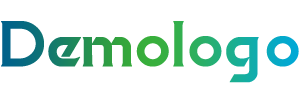手动清理安卓系统内存储空间的步骤
- 检查应用存储占用
打开设置应用。
进入存储与USB。
点击内部存储或设备存储。
查看各个应用的存储占用情况。
- 卸载不必要的应用
在应用列表中,找到占用空间较大的应用。
点击应用,选择卸载或删除。
- 清理缓存数据
在存储设置中,点击缓存。
点击清除缓存。
- 清理下载文件
进入下载文件夹。
删除不必要的下载文件。
- 管理图片和视频
进入图库或相册应用。
删除不必要的图片和视频。
- 清理浏览器缓存
打开浏览器应用。
进入设置,找到清除缓存或清除浏览数据。
- 清理应用更新文件
在应用列表中,点击全部。
选择系统应用。
找到系统应用,如Google Play 服务,点击进入。
清除更新文件。
手动清理安卓系统内存储空间的注意事项
备份重要数据:在清理前,确保备份重要数据,以防数据丢失。
谨慎卸载应用:不要随意卸载系统应用,以免影响系统稳定性。
定期清理:建议定期清理系统,以保持设备流畅运行。
相关问答
问:手动清理安卓系统内存储空间有哪些好处?
答:手动清理安卓系统内存储空间可以释放空间,提高设备运行速度,减少卡顿现象。
问:清理缓存和卸载应用对手机性能有影响吗?
答:清理缓存可以释放空间,提高运行速度;卸载不必要的应用可以减少内存占用,提高系统运行效率。
问:如何备份手机中的重要数据?
答:可以通过云服务备份,如Google Drive、Dropbox等;也可以使用手机自带的备份功能。
问:清理系统后,为什么手机运行速度没有明显提升?
答:可能是因为系统后台运行了过多占用资源的应用,建议检查后台应用并进行管理。
文章版权声明:除非注明,否则均为简致常识网原创文章,转载或复制请以超链接形式并注明出处。